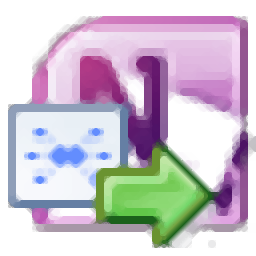
Pons for MindManager and OneNote(脑桥设计插件)
v13.1.20.60 官方版- 软件大小:14.35 MB
- 更新日期:2020-07-27 14:11
- 软件语言:简体中文
- 软件类别:办公专区
- 软件授权:免费版
- 软件官网:待审核
- 适用平台:WinXP, Win7, Win8, Win10, WinAll
- 软件厂商:

软件介绍 人气软件 下载地址
Pons for MindManager and OneNote是一款非常实用且功能完善的脑桥设计工具,它能够帮助用户设计出非常完美的脑图作品,提供灵活的设计过程,让所有的设计人员都能够根据自己的需要进行思维导图设计;此工具主要集成在MindManager应用程序系统中,用户在使用此版本时,可以在MindManager中选择OneNote区域的思维导图主题,然后在OneNote组中单击新建注释,它将在此部分创建新的OneNote页面,并在此部分主题中创建新的子主题;新版本已经将相关的OneNote页面标题保存到MindManager中,可以添加用于保存到OneNote的选项,保存到OneNote时,用思维导图创建目录,系统还改进了创建笔记本地图,创建横断面组图,创建横断面图以支持3个页面级别;需要的用户可以下载体验
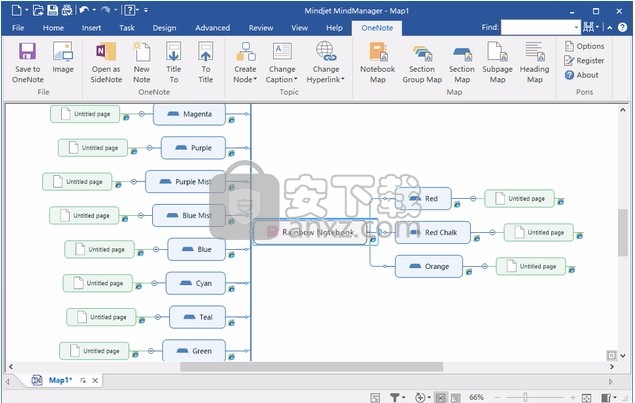
软件功能
脑桥Pons是 Mindjet MindManager的插件,插件功能显示在MindManager中。
在 Mindjet MindManager 中方便快捷的创建OneNote相应的记事本、分区、页面等的节点。
并方便的保存思维导图到 OneNote 2010, 2013, 2016 中。
思维导图将以图片和附件的形式保存在OneNote中.
保存到数字笔记
保存脑图到当前OneNote页面里,脑图在OneNote页面里将以一张图片和一个附件的形式显示.
插入OneNote图片
首先在OneNote中选中一副图片, 然后在MindManager中选中一个主题,
点击这个功能将把OneNote中的图片插入到这个主题里,以OneNote便笺的方式打开主题链接
选中一个带有 OneNote 链接的主题, 点击这个功能将打开这个主题链接,
它不是跳转到 OneNote 页面, 而是以OneNote便笺的方式打开.
软件特色
创建笔记本脑图
创建当前OneNote笔记本的脑图,打开OneNote, 点击一个笔记本, 然后回到MindManager,点创建笔记本脑图功能,
该功能会自动创建当前笔记本的脑图, 包括笔记本、分区组、分区、页面的所有主题节点和链接。
可以通过脑桥在 MindManager 中方便的创建当前 OneNote 的记事本、分区组、分区、页面和对象的节点。
脑桥可以方便的保存和替换当前 OneNote 页面中脑图图片和附件文件.
MindManager的脑图在OneNote中将以一张图片和一个.mmap 附件的形式显示出来。
以方便通过 Skydrive 同步后在任意的设备上浏览和修改。
在OneNote里,直接双击PonsMMap附件,它会用MindManager打开这个附件,对这个思维导图进行编辑修改。
安装步骤
1、用户可以点击本网站提供的下载路径下载得到对应的程序安装包
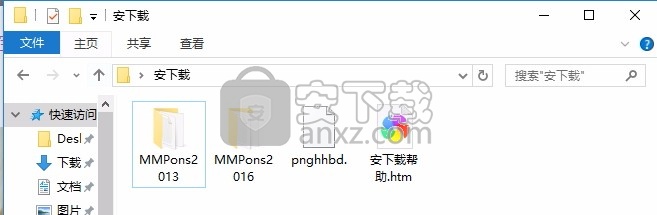
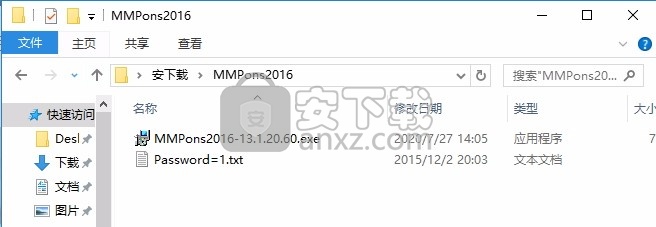
2、只需要使用解压功能将压缩包打开,双击主程序即可进行安装,弹出程序安装界面
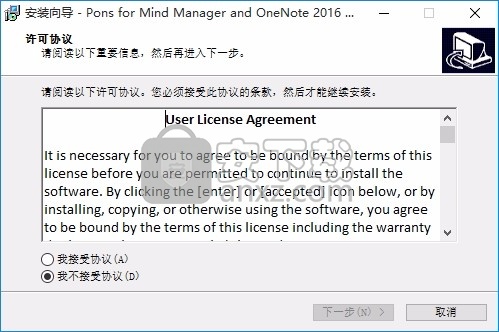
3、同意上述协议条款,然后继续安装应用程序,点击同意按钮即可
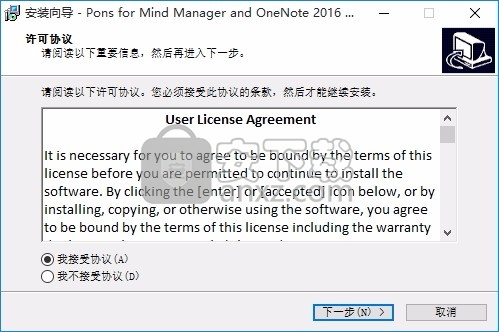
4、可以根据自己的需要点击浏览按钮将应用程序的安装路径进行更改
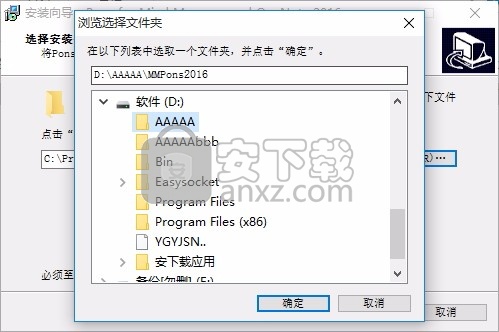
5、弹出以下界面,用户可以直接使用鼠标点击下一步按钮
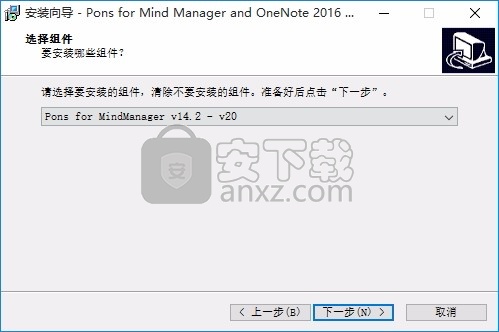
6、桌面快捷键的创建可以根据用户的需要进行创建,也可以不创建
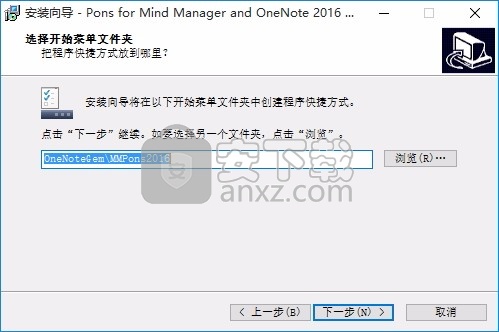
7、现在准备安装主程序,点击安装按钮开始安装
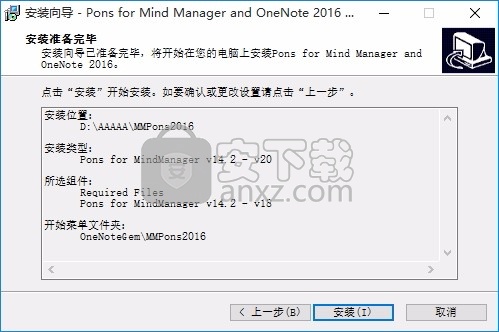
8、弹出应用程序安装进度条加载界面,只需要等待加载完成即可
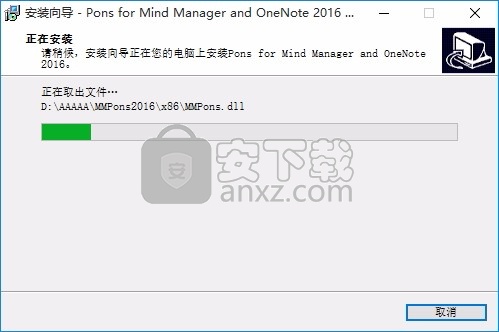
9、根据提示点击安装,弹出程序安装完成界面,点击完成按钮即可
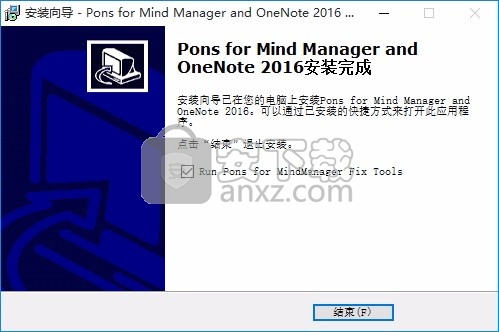
使用教程
直接在 MindManager 中创建和编辑 OneNote 页面
脑桥 Pons fro MindManager and OneNote 是 Mindjet MindManager 的插件。
它为 MindManger 和 OneNote 之间搭建了一个桥梁。
有了脑桥后,你就可以直接在 MindManager 里创建和编辑 OneNote 页面。
从 MindManager 里创建 OneNote 页面
为了能够从 MindManager 里创建 OneNote 页面,你需要在你的思维导图里有一个 OneNote 分区的节点(也叫主题)。
分区的节点,主要是带有一个指向 OneNote 某分区的链接,这个链接必须是由脑桥创建出来的链接。
选中分区的节点。
然后点击脑桥下的“新建笔记”功能。
就可以在 OneNote 的这个分区下新建出一个笔记页面。
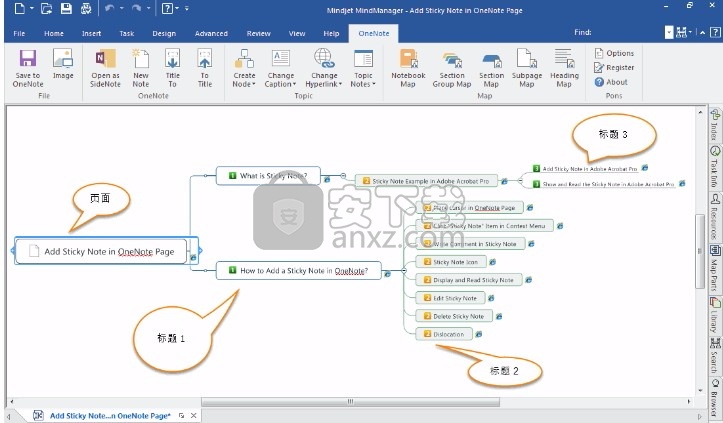
从 MindManager 里编辑 OneNote 页面
OneNote 页面节点,主要是带有一个指向 OneNote 某页面的链接,这个链接必须是由脑桥创建出来的链接。
选中一个页面节点。
然后,点击“编辑打开”功能,
脑桥会打开一个 OneNote 小窗口打开这个 OneNote 页面,你可以直接编辑 OneNote 页面。
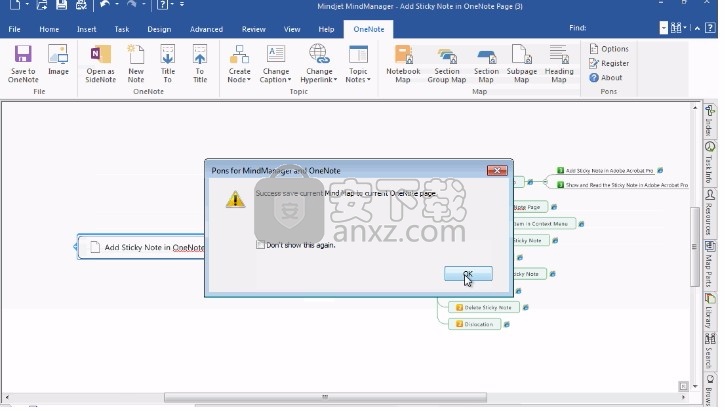
创建记事本节点
在脑图中创建一个选中主题的子节点. 该子节点的主题是当前OneNote记事本的名称, 同时该子节点创建一个链接到该记事本上
用分区组链接替换
用当前 OneNote 分区组的链接创建或者替换脑图中选中主题的链接. 以方便链接到 OneNote.
新选项: 保存脑图到 OneNote 的同时创建脑图目录
保存脑图到 OneNote 时, 创建脑图目录, 脑图目录保存了脑图里的链接.
创建 OneNote 页面
在 MindManager 中直接创建 OneNote 页面。
首先,在思维导图中选中一个OneNote分区的主题(分区的主题可以通过创建分区节点来创建),然后使用这个功能
1. 这个功能首先在 OneNote 的这个分区上创建新页面
2. 这个功能再这个主题上创建一个子主题来对应这个 OneNote 新页面。
3. 把新的 OneNote 页面以迷你 OneNote 的窗口打开,以便开始写笔记。
保存 OneNote 页面标题到 MindManager 主题
把对应的 OneNote 页面标题保存到当前的 OneNote 页面的 MindManager 主题上。
首先在 MindManager 中选中一个 OneNote 页面类型的主题。然后使用这个功能。
这个功能把对应的 OneNote 页面标题复制到这个 MindManager 主题上。
保存 MindManager 主题到 OneNote 页面标题
把当前 MindManager 上的 OneNote 页面主题保存为对应 OneNote 页面的标题。
首先在 MindManager 中选中一个 OneNote 页面类型的主题。
然后使用这个功能,把主题的问题复制到对应 OneNote 页面的标题上。
主题便笺
从数字笔记中加载主题便笺
从当前 OneNote 页面中把选中的内容,或者整个笔记内容,作为当前选中的脑图主题的便笺。
把 OneNote 中选中的内容作为 MindManager 的主题便笺
【在 OneNote 中】选中部分内容。
【在 MindManager 中】选中一个主题。
【在 MindManager 中】点击“从数字笔记中加载主题便笺”菜单项。
创建项目符号和数字编号列表的脑图
创建当前 OneNote 页面光标所在的项目符号、数字编号列表的脑图。
打开 OneNote, 在页面中选中一个项目符号列表或者是数字编号列表
然后回到MindManager, 点创建列表脑图功能, 该功能会自动创建选中的列表的脑图, 页面为主题,列表的段落为副主题。
如何在 MindManager 中一键生成当前 OneNote 页面的目录大纲思维导图
脑桥 Pons fro MindManager and OneNote 是 Mindjet MindManager 的插件。
它为 MindManager 和 OneNote 之间搭建了一个桥梁。
下载,安装脑桥后,打开 MindManager,会多出一个 数字笔记 “OneNote”的选项卡。
一键生成当前页面标题脑图
脑桥专门提供一键建立当前笔记本脑图,一键建立当前分区组脑图,一键建立当前分区脑图,一键建立当前子页脑图,一键建立当前页面里标题 1,2,3,4,5,6 的脑图。
使用方法:
首先,在 OneNote 里,浏览要创建脑图的页面。(这个页面要求,要含有任意标题 1,2,3,4,5,6)

然后,回到 MindManager,点击 数字笔记“OneNote”选项卡下的“标题脑图”功能。
这样,脑桥会自动按等级生成当前 OneNote 页面里,标题 1,2,3,4,5,6 的思维导图。
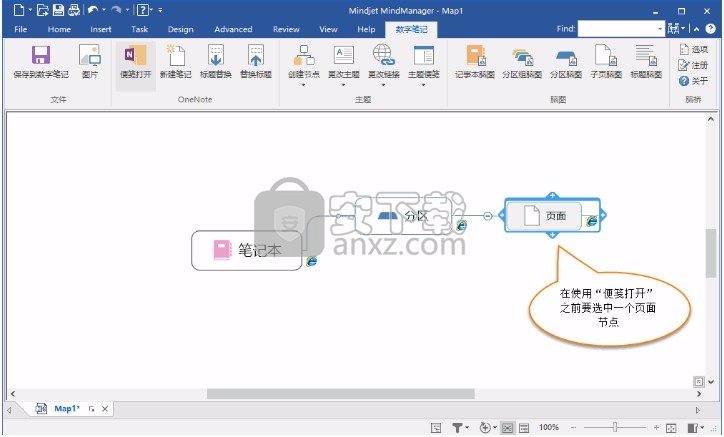
快速提取 OneNote 笔记为当前 MindManager 主题创建便笺
1)提取 OneNote 页面选中的部分为 MindManager 主题创建便笺
脑桥 Pons for MindManager and OneNote 插件,提供“从数字笔记中加载主题便笺”和“保存主题便笺到数字笔记中”的功能。
OneNote
首先,在 OneNote 里,选中页面里的部分内容。
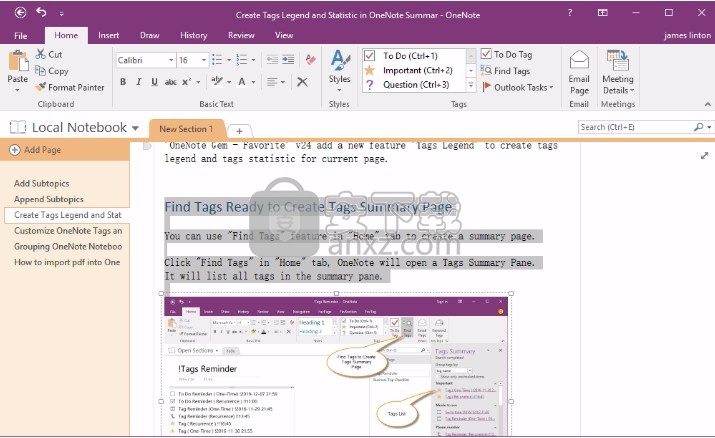
MindManager
回到 MindManager,选中一个主题,点击 OneNote(“数字笔记”)选项卡 -》Topic(“主题”)组 -》Load Topics Notes from OneNote(“从数字笔记中加载主题便笺”)功能。
则脑桥会从 OneNote 中提取选中的内容,在 MindManager 选中的主题创建便笺,并保存内容到便笺中。
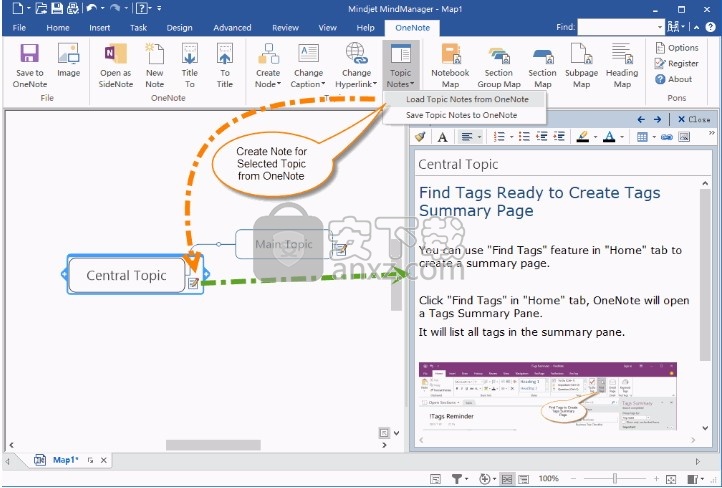
2)把 OneNote 当前页面整个作为 MindManager 主题的便笺
首先,在 OneNote 里,把光标放在页面标题上。
然后,回到 MindManager 里,选中一个主题,然后在点击脑桥的 Load Topics Notes from OneNote(“从数字笔记中加载主题便笺”)功能。
脑桥会把整个 OneNote 页面作为这个 MindManager 的主题便笺。
下载地址
人气软件
-

microsoft office2021中文 3052 MB
/简体中文 -

microsoft project 2019中文 3584 MB
/简体中文 -

acrobat pro dc 2021 867 MB
/简体中文 -

福昕高级PDF编辑器 480 MB
/简体中文 -

Mindjet MindManager 2020激活码 0 MB
/简体中文 -

foxit pdf editor(福昕pdf编辑器) 4.6 MB
/简体中文 -

office tab14.0 56.1 MB
/简体中文 -

Tableau Desktop Professional Edition(专业数据分析软件) 431.0 MB
/简体中文 -

福昕pdf编辑器10.0 686 MB
/简体中文 -

XMind ZEN(思维导图软件) 131.0 MB
/简体中文


 钉钉电脑版 7.6.15
钉钉电脑版 7.6.15  华为welink电脑版 7.44.5.541
华为welink电脑版 7.44.5.541  网络编辑超级工具箱 1.0.3.0
网络编辑超级工具箱 1.0.3.0 









